デスク上でノートにメモを書く時に、もっと楽な姿勢で書けないか悩む時がありました。
ノートを書く時ってどうしても低い位置で書くので、上半身だけ前のめりになって姿勢が崩れてしまうんですよね。
そんな姿勢の乱れをカバーするために、Angle10という傾斜台を導入してみました。
値段が高いので使いづらかったらどうしようと悩みながら購入しましたが、実際に使ってみてこれは良いものだと感じました。
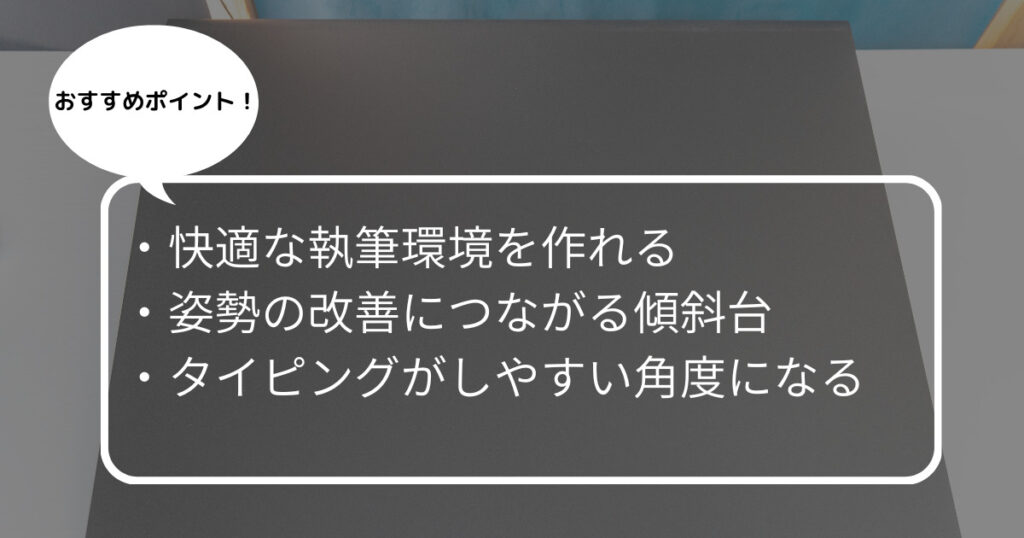
Angle10を使うことでメモを書く時に楽な姿勢を維持できるようになり、キーボードを打ちやすい角度にもなったので作業が快適になりました。

また、デスク環境が多少なりとも整うので、デスクにこだわる人にとっても良い製品だと思います。
少しでもデスク作業に変化を加えたい人は、ぜひ導入してみてほしいです。
Angle10の詳細
| 製品名 | Angle 10 |
| 幅 | 560mm |
| 奥行 | 449mm |
| 高さ | 82mm |
| カラー | シルバー、ブラック |
| 重量 | 2.6kg |
| 許容積載量 | 5kgまで |
| 落下防止ストッパー | 幅230mm×高さ7mm |
| 天板面寸法 | 幅560mm×奥行452mm |
| デスクマット寸法 | 幅560mm×奥行439mm |
| 保証期間 | 購入1年後 |
購入した製品のカラーはブラックになります。
黒と白の2種類を選べるので、好きな色を選ぶもよし、デスクに合う色を選ぶのもよし。
天板は触ってみるとザラザラしていて、指紋が目立たないような作りになっています。

傾斜台ということなので、10℃の角度が固定されてあります。

10℃という角度によって、日々のデスクワークで自然と起きてしまう前傾姿勢を防ぐことができます。
例えばノートに書いたり、タイピングをしたりする時は気づかぬうちに前傾姿勢になっているかもしれません。
前傾姿勢がなくなれば良い姿勢のまま作業ができるということなので、10℃の角度をつけるだけで姿勢を改善できるのです。
付属品にデスクマットが付いてあるので、これを使うことで天板の触り心地がサラサラした状態になります。
本体は凹凸のある素材なので、頻繁に執筆する時はデスクマットを使う方が書きやすいです。

Angle10を使った感想
メモとノートを書く時に捗る

デスクでペンを走らせる時って、だいたい前傾姿勢になりがちなので、楽な姿勢で書けているとは言えないでしょう。
ですが、Angle10を使っているとペンを書くのに丁度いい角度で使えるし、楽な姿勢でも書きやすくなります。
さらに、視線が下に行きすぎることもなく書けるので、首や腰の痛みの軽減にも繋がります。

目線が下がると首も自然と下を向いてしまうので、そのせいで肩こりになっちゃうんですよね。
それを防げるという意味ではAngle10はかなり役立っています。
背もたれに掛かった状態でメモを書いたりノートを書いたりできるのは思った以上に快適なので、デスクで頻繁に書き作業をする人は是非Angle10を使ってみてほしいです。
デスクの見栄えが良くなった

デスク環境によっては、Angle10を使うことでデスクの見た目もスッキリします。
例えばAngle10を使わないデスクと使ったデスクを見比べてみましょう。
Angle10を使わないデスクだと、どうしても隠せないケーブルが目立ってしまい見栄えが良くないデスクになってしまいます。

ですが、Angle10を使ってみるとどうでしょう。

ケーブルも半分以上は隠せるようになりましたし、必要なガジェットだけ視界に収まるので見栄えが良くなったと思います。
デスクの見栄えなんて気にしなくてもいいことかもしれませんが、毎日使うなら整っている方が気持ちいいと思うので、僕はこのデスクの見た目が好きです。
ちょっとデスクの見た目を整えたい場合にもAngle10は役に立ちますね。
iPadを使った作業がメチャクチャやりやすい

僕はiPadを手書きノートとして使うことが多いので、Angle10を使うとさらに作業が捗ります。
さらに、PCとiPadを使った作業においても恩恵を受けることができます。
例えば下記のような作業をする時に役立ちます。
- モニターでブラウザを見ながらiPadで手書きのメモをする
- キーボードを打ちながらiPadでも手書きや文字入力をする
なぜAngle10を使うと捗るのかと言うと、「常にiPadの手書きがしやすい角度で、タイピングもやりやすい角度で作業できる」という状態になるからです。
キーボードの下にiPadを置いてタイピングする時はiPadが腕の下敷きになりますが、慣れれば気にならなくなるでしょう。
タイピングしている時はiPadの画面はOFFにしておき、手書きメモをしたい時は画面をONにするよう使っています。

角度をつけた状態でタイピングとiPadの手書きを同時に行える環境というのはなかなか作れないと思うので、iPadも使って作業する人ほど捗ると思います。
Angle10が無くても同じことはできると思いますが、「やりやすさ」と「楽な姿勢」を重視するならAngle10を使った方が良いと感じました。
値段の高さがネック
製品自体はとても良いのですが、値段の高さが少し気になる。
2万円もするので、簡単に買えるとは思えない値段ですね。
この手の製品は使ってみないと良さが分かりづらい上に、店舗で商品を試すこともできないのが辛いところです。
ただ、少しでもデスク作業に角度が欲しかったり、姿勢を改善できたら良いと思う方は使ってみる価値があると思います。
特にテレワークで長時間作業している人は姿勢に気を使わないと肩こりや首の痛みなど、あらゆるストレスに繋がるでしょう。
それを改善したいと思うのであれば、検討してみてほしいです。
本体のサイズに注意した方がいいかも
幅560mm、奥行き449mmなのでサイズ的には大きいです。
例えば横幅が80mのデスクに設置する場合、デスクの半分以上がAngle10に占められるわけなのでデスクが狭く感じるかもしれません。
僕が使っている環境は横幅180cmのデスクに横幅80cmのデスクと合わせてL字デスクにしているので、これくらいだとかなり余裕があります。
もし使うのであれば、デスクの横幅が100cm以上、奥行きが60cm以上ある方が置きやすいと思います。
デスクの横幅が120cmくらいなら、Angle10は勉強用として、余ったスペースはPC作業用といったような作業ごとのスペースを作りやすくなると思います。
まとめ:デスク作業を快適にしたい人におすすめ

メリット
- デスクの見栄えが良くなる
- 執筆作業がやりやすくなる
- 姿勢の改善に繋がる
デメリット
- 値段が高い
- 本体サイズが大きい
以上がAngle10の使用レビューになります。
値段の高さこそネックですが、デスク作業の改善に一役買ってくれることは間違いないです。
なにより、iPadの手書きがやりやすくなったり、タイピングがしやすくなったりするのが良いところだと思います。
興味がある方はぜひ使ってみてください!


